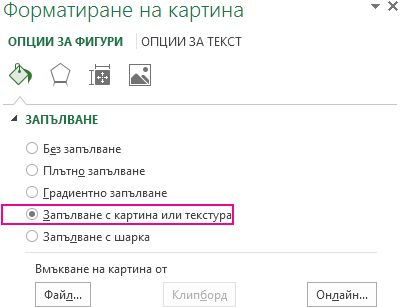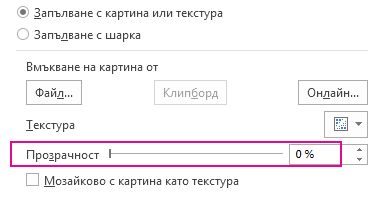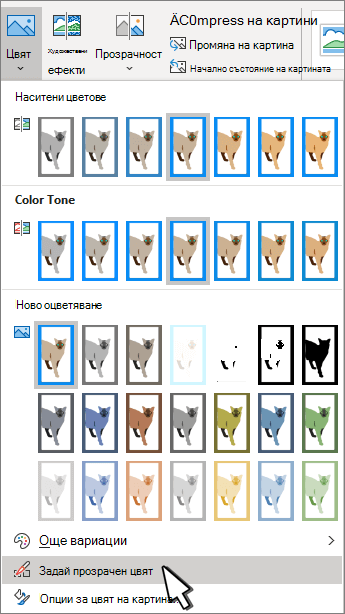Как да направите цялата картина прозрачна
Ако използвате абонамент за Word 2021 илиMicrosoft 365, можете да приложите прозрачност директно към картина. За повече информация вижте Направете картината прозрачна.
-
Първо начертаване на фигура
-
Запълнете я с картина
-
Коригирайте прозрачността на картината

За други версии на Word използвайте това заобиколно решение.
-
Изберете Вмъкване > фигури и изберете фигура.
-
Начертайте фигурата в документа, което я прави същата пропорция като картината, която искате да добавите към нея.
-
Щракнете с десния бутон върху фигурата и изберете Контур > Без контур.
-
Щракнете отново с десния бутон върху фигурата и след това изберете Форматиране на фигура.
-
В екрана Форматиране на фигура изберете иконата за запълване
-
Изберете Файл, изберете картина и след това изберете бутона Вмъкни .
-
Преместете плъзгача Прозрачност в екрана Форматиране на фигура , за да настроите картината.
Или можете да въведете число в полето до плъзгача: 0 е напълно непрозрачно, настройката по подразбиране; а 100% са напълно прозрачни.
Ако картината ви е изкривена, можете да промените облика, като преоразмерите фигурата или използвате настройките за Изместване под плъзгача за прозрачност.
Можете да направите един цвят в картината прозрачен с помощта на вградената функцията за прозрачност. За разлика от това да направите цялата картина прозрачна, това да направите един цвят прозрачен, е възможно само в обект, който е вмъкнат като картина, а не вътре във фигура.
Важно: Имайте предвид че области, които изглеждат едноцветни (например зелени листа), може в действителност да са съставени от определен брой фини цветови нюанси, което може да ви попречи да получите желания ефект. Настройката за прозрачен цвят работи най-добре с картини с прост, плътен цвят, като например графични колекции.
-
Изберете картината и отидете на Формат на картината > Цвят или Инструменти за картини > Формат > Цвят.
-
Изберете Задаване на прозрачен цвят.
-
Когато показалецът се промени, изберете цвета, който искате да направите прозрачен.
За да отмените промените в цвета, изберете Начално състояние на картината в групата Регулиране .
Забележка: Когато отпечатвате картини с прозрачни области, цветът на прозрачните области е същият като този на хартията. На екрана или в уеб сайт прозрачните области са със същия цвят като цвета на фона.
Как да промените прозрачността на картина или цвета на запълване
Ако използвате абонамент за Word 2021 илиMicrosoft 365, можете да приложите прозрачност директно към картина. За повече информация вижте Направете картината прозрачна.
За други версии на Word използвайте това заобиколно решение.
-
Отидете на Вмъкване > фигури и изберете фигура, която да използвате.
-
Изберете Формат на фигура > Запълване на фигура.
-
Изберете Картина и изберете картината, която искате.
-
Изберете Вмъкване.
-
Изберете фигурата и отидете на Формат на фигура , за да отворите екрана Форматиране.
-
Изберете Запълване > Картина или преливащо запълване и след това плъзнете плъзгача Прозрачност , за да зададете точния процент на прозрачност, който искате.
Как да направите един цвят на картината прозрачен
Можете да направите един цвят в картината прозрачен, за да скриете част от картината или да създадете ефект на слоеве. Прозрачните области в картините се показват чрез цвета на хартията или фона.
-
Отидете на Вмъкване > картина и добавете картина към вашия документ
-
Изберете картината, в която искате да промените прозрачността на даден цвят.
-
В раздела Формат на картината изберете Цвят или Преоцветяване, след което изберете Задай прозрачен цвят.
-
Щракнете върху или докоснете цвета в картината или изображението, които искате да направите прозрачни.
Забележка: Можете да направите прозрачен само един цвят в картината. Областите, които изглеждат едноцветни, може всъщност да са съставени от диапазон от фини цветови вариации. Цветът, който изберете, може да се показва само в малка област и може да е трудно да видите ефекта на прозрачност в някои картини.
Не можете да направите картината прозрачна в Word за уеб. Вместо това трябва да използвате настолна версия на Word (на Windows или macOS).